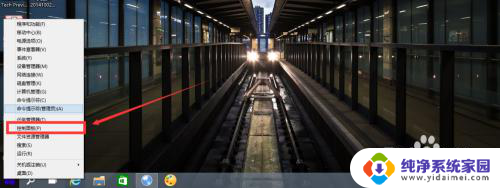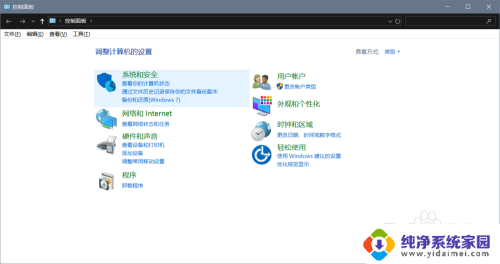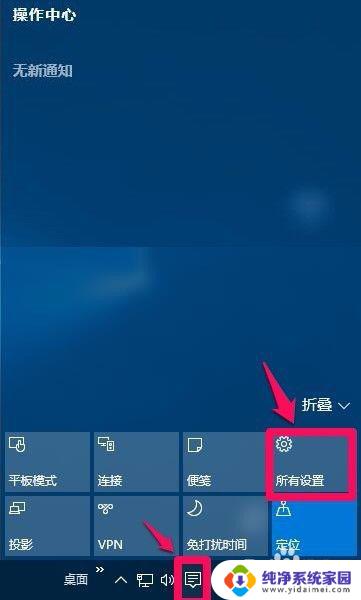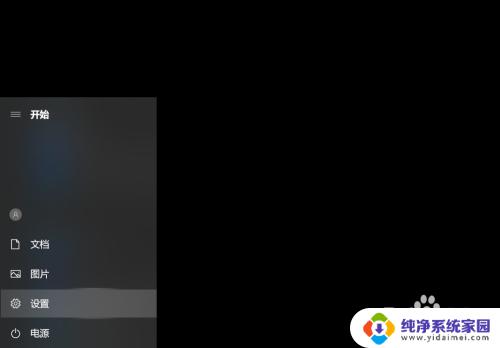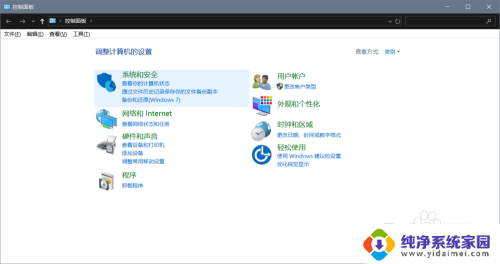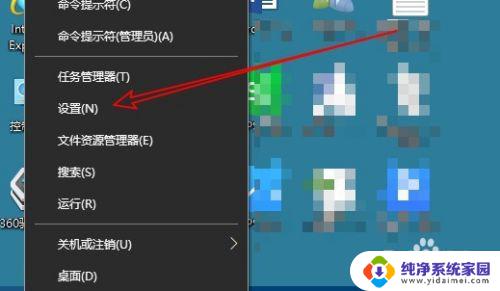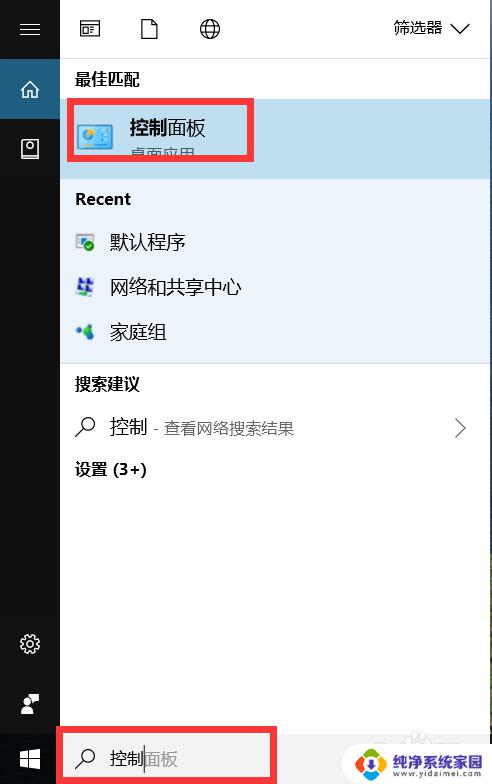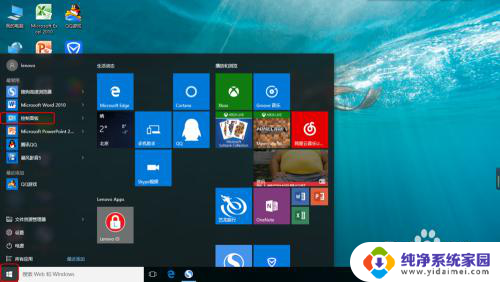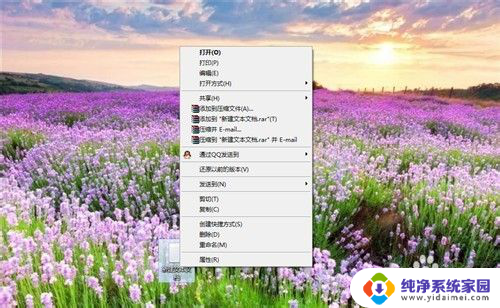win10设置程序 win10如何设置默认程序
更新时间:2024-07-19 10:49:28作者:xiaoliu
Win10作为目前最流行的操作系统之一,拥有丰富的功能和设置选项,其中设置默认程序是一个非常常见的需求,无论是浏览器、音乐播放器还是其他应用程序,都可以通过简单的操作来设置默认程序。通过设置默认程序,可以让系统更加智能地识别打开文件的方式,提高工作效率和使用体验。接下来我们就来看看Win10如何设置默认程序。
操作方法:
1.在win10系统桌面,点击“开始”菜单,单击“所有应用”。
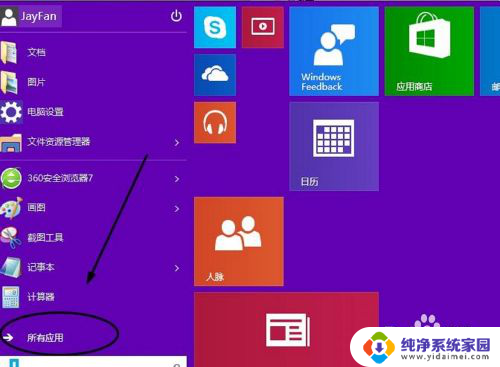
2.在所有应用中点击“windows系统”。
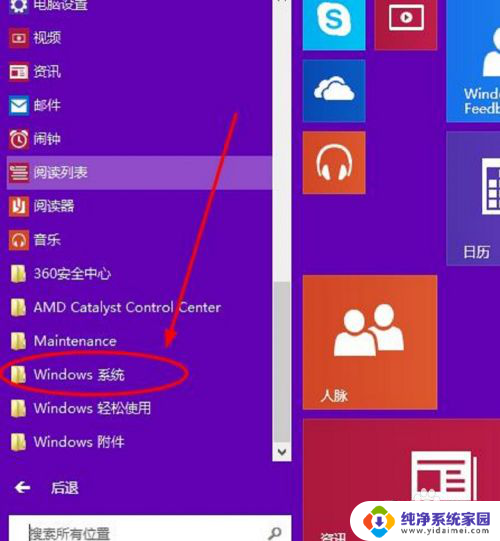
3.点选“默认程序”。如下图。
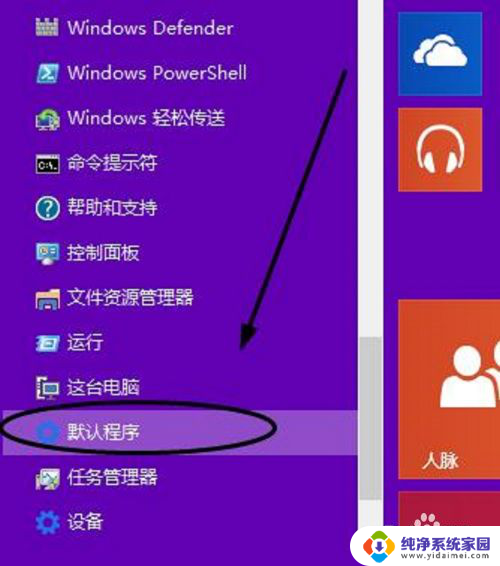
4.在弹出窗口中,就可以设置win10默认的web浏览器、电子邮件、音乐播放器、视频播放器等。
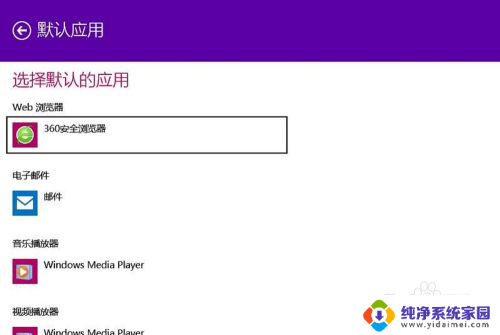
5.如下图,就是设置默认浏览器的情况。
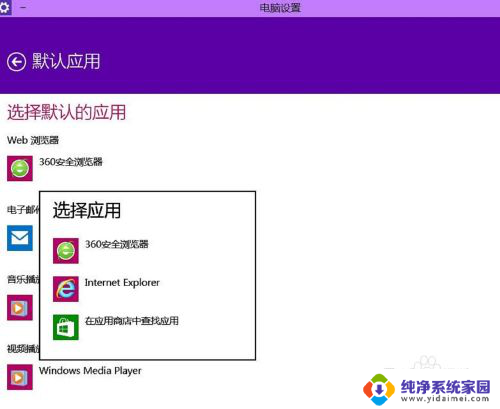
以上就是win10设置程序的全部内容,如果你遇到相同问题,可以参考本文中介绍的步骤进行修复,希望这些步骤能对你有所帮助。